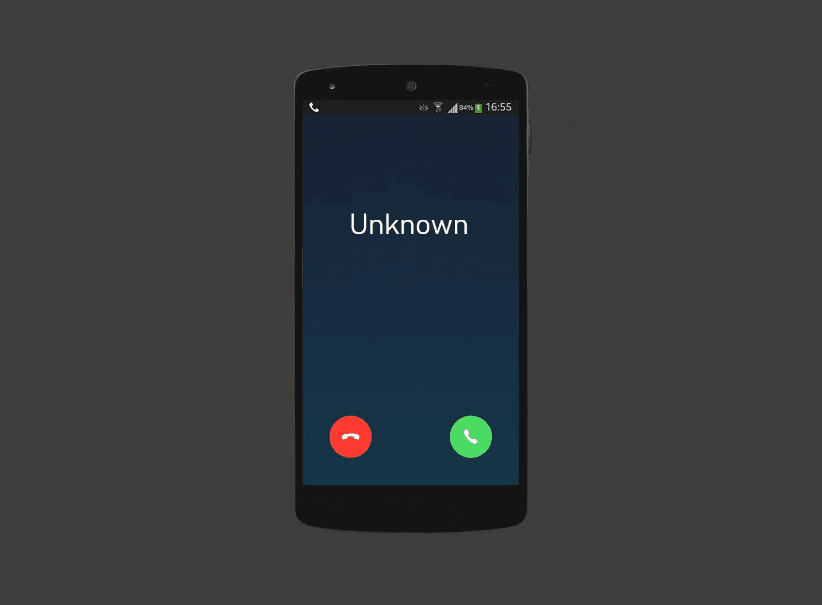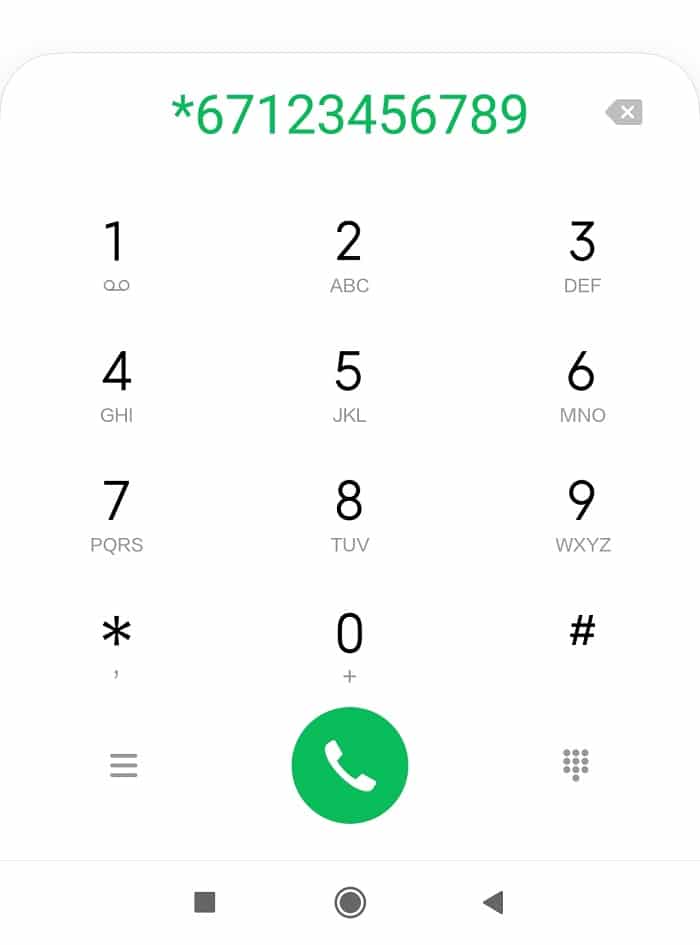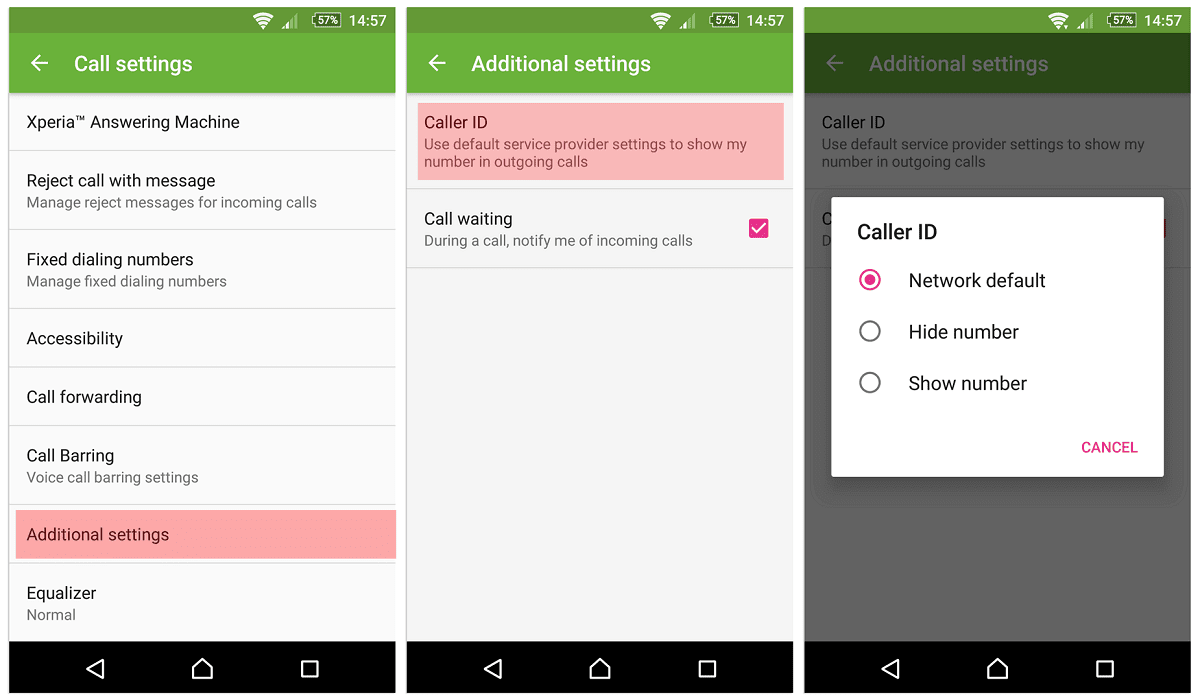전화를 걸면 상대방의 화면에 내 번호가 깜박입니다. 귀하의 번호가 이미 상대방의 장치에 저장되어 있는 경우 번호 대신 귀하의 이름이 직접 표시됩니다. 이것을 호출한 ID라고 합니다. 이를 통해 수신 측의 사람이 귀하를 식별하고 현재 귀하의 전화를 받을지 여부를 결정할 수 있습니다. 또한 부재 중이거나 더 일찍 전화를 받지 못한 경우 다시 전화를 걸 수 있습니다. 우리는 일반적으로 다른 사람의 화면에 내 번호가 깜박이는 것을 신경 쓰지 않지만 대안이 있었으면 하는 특정 경우가 있습니다. 고맙게도 있습니다. 개인 정보가 걱정되고 누군가를 완전히 신뢰하지 않는 경우 발신자(Caller ID) 표시에 표시되는 번호를 숨길 수 있습니다 .
발신번호 표시에서 전화번호를 숨겨야 하는 이유는 무엇입니까?(Why do we need to hide our Phone number on Caller ID?)
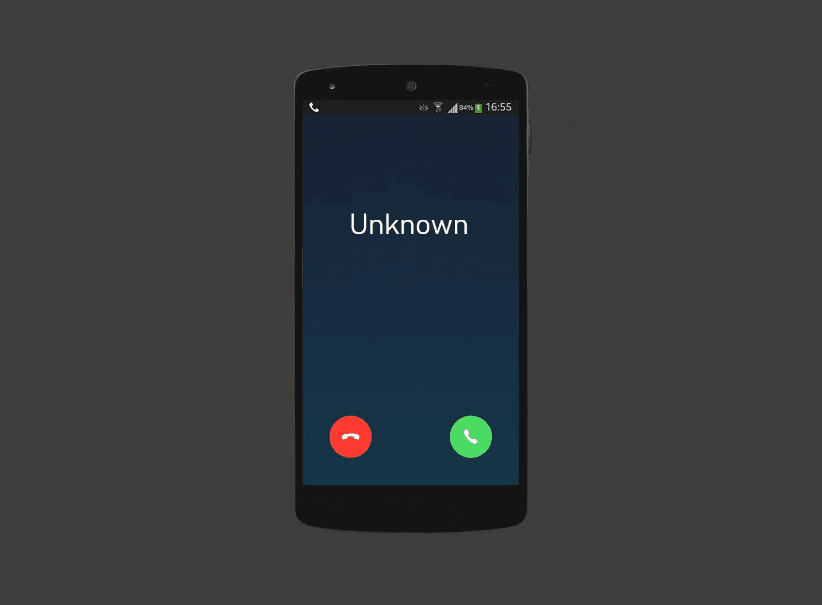
귀하의 전화번호가 일부 천박한 데이터베이스에 저장되는 것을 방지하기 위해 전화번호를 숨겨야 하는 다음 주요 이유입니다. 최근에 매일 받는 스팸 전화나 자동 자동 차단 전화의 수가 크게 증가한 것을 눈치채셨을 것입니다. 고객 관리 서비스에 연락하거나 자동 전화를 걸(robocall) 때마다 귀하의 번호가 기록에 저장됩니다. 나중에 이러한 회사 중 일부는 이러한 데이터베이스를 광고 회사에 판매합니다. 그 결과 자신도 모르는 사이에 당신의 번호가 점점 더 널리 퍼지고 있습니다. 이것은 사생활 침해입니다. 이와 같은 일이 발생하지 않도록 하려면 항상 발신자 표시(Caller ID) 에서 번호를 숨기는 것이 좋습니다 .
Android에서 발신자 표시의 전화번호를 숨기는 방법은 무엇입니까?(How to hide your Phone Number on Caller ID on Android?)
개인 정보 보호를 위한 것이든 친구에게 장난을 치는 것이든 발신자 표시(Caller ID) 에서 전화 번호를 숨기는 방법을 아는 것은 배우기에 매우 유용한 트릭이 될 수 있습니다. 이를 수행하는 방법에는 여러 가지가 있으며 전화번호를 숨기는 것은 전적으로 합법입니다. 이 섹션에서는 낯선 사람으로부터 전화번호를 숨길 수 있는 몇 가지 일시적 및 장기적 조치에 대해 설명합니다.
방법 1: 다이얼러 사용(Method 1: Using your Dialer)
발신자 표시(Caller ID) 에서 번호를 숨기는 가장 간단하고 쉬운 방법 은 다이얼러를 사용하는 것입니다. 일부 앱, 추가 설정 변경, 아무것도 없습니다. 전화를 걸 사람의 번호 앞에 *67 을 추가 하기만 하면 됩니다. 이 사람이 귀하의 연락처 목록에 있는 사람이라면 그 번호를 다른 곳에 기록해 두거나 클립보드에 복사해야 합니다. 이제 다이얼러를 열고 *67을 입력한 다음 번호를 입력합니다. 예를 들어 123456789로 전화를 걸어야 하는 경우 직접 전화를 거는 대신 *67123456789 를 눌러야 합니다. 이제 전화를 걸 때 발신자(Caller ID) 표시에 귀하의 번호가 표시되지 않습니다 . 대신 '알 수 없는 번호', '비공개', '차단됨' 등과 같은 문구로 대체됩니다.
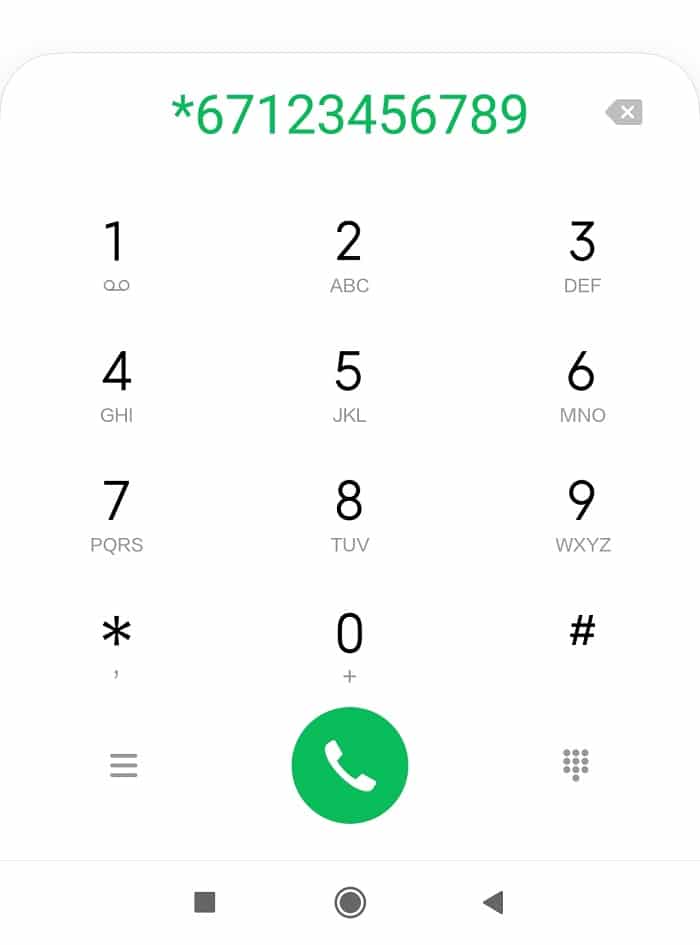
*67을 사용 *67 to hide your number is entirely legal and free to use.그러나 이 기술을 사용할 때의 유일한 단점은 모든 전화를 수동으로 걸기 전에 이 코드를 다이얼해야 한다는 것입니다. 단일 또는 두 개의 호출을 생성하는 데 이상적이지만 그렇지 않은 경우에는 적합하지 않습니다. 전화를 걸 때마다 번호를 숨기고 싶다면 이것이 가장 현명한 방법이 아닙니다. 다른 대안은 장기적인 해결책 또는 영구적인 해결책을 제공합니다.
방법 2: 통화 설정 변경(Method 2: Changing your Call Settings)
발신자 표시(Caller ID) 에서 전화 번호를 숨기는 장기적인 솔루션을 원하면 전화의 통화 설정으로 조정해야 합니다. 대부분의 Android 기기는 발신번호 표시(Caller ID) 에서 귀하의 번호를 알 수 없음(Unknown) 또는 비공개(Private) 로 설정하는 옵션을 제공합니다 . 방법을 보려면 아래에 제공된 단계를 따르십시오.
1. 먼저 기기 에서 전화 앱 을 엽니다.(Phone app)
2. 이제 화면 오른쪽 상단 의 메뉴 옵션(세로 점 3개) 을 누릅니다.(menu option (three vertical dots))
3. 드롭다운 메뉴에서 설정 옵션 을 선택합니다.(Settings option)
4. 이제 아래로 스크롤하여 More/Additional Settings 옵션을 클릭합니다.
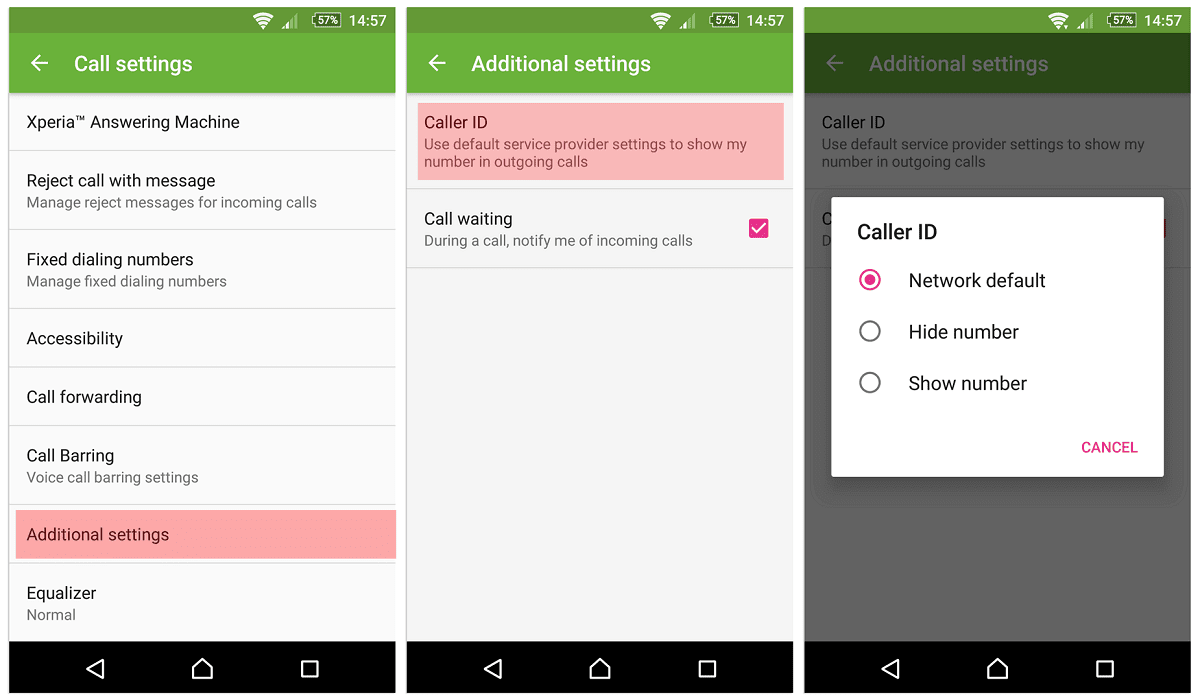
5. 여기에서 "내 발신번호 공유"(“Share My Caller ID”) 옵션 을 탭합니다 .
6. 그런 다음 팝업 메뉴에서 번호 숨기기 옵션 을 선택한 다음 (Hide Number option)취소 버튼(Cancel button) 을 클릭 하여 기본 설정을 저장합니다.
7. 귀하의 번호는 이제 상대방의 발신자 번호 에 ' (Caller ID)비공개(Private) ', '차단됨' 또는 '알 수 없음'으로 표시됩니다 .
이 설정을 일시적으로 비활성화하려면 전화를 걸 번호를 누르기 전에 *82를 누르기만 하면 됩니다. 여기서 주목할 가치가 있는 한 가지는 모든 이동통신사에서 이 설정을 편집할 수 있는 것은 아니라는 점입니다. 전화번호를 숨기거나 발신번호 표시(Caller ID) 설정을 변경하는 옵션은 이동통신사에서 차단할 수 있습니다. 이 경우 발신자 표시(Caller ID) 에서 번호를 숨기려면 이동통신사에 직접 문의해야 합니다 . 이에 대해서는 다음 섹션에서 자세히 다루겠습니다.
방법 3: 네트워크 이동통신사에 문의(Method 3: Contact your Network Carrier)
일부 네트워크 사업자는 앞서 언급한 바와 같이 발신자(Caller ID) 표시에서 귀하의 번호를 숨길 수 있는 권한을 부여하지 않습니다 . 이 경우 이동통신사 앱을 사용하거나 직접 연락하여 지원을 받아야 합니다. 스트리머의 고객(Customer Care) 지원 헬프라인 번호로 전화 를 걸어 발신자(Caller ID) 표시에서 귀하의 번호를 숨겨달라고 요청해야 합니다 . 한 가지 기억해야 할 점은 이 기능은 일반적으로 후불 사용자만 사용할 수 있다는 것입니다. 또한 이동통신사에서 이 서비스에 대해 추가 요금을 부과할 수도 있습니다.
Verizon으로 발신자 표시에서 번호를 숨기는 방법(How to Hide your number on Caller ID with Verizon)
Verizon 사용자인 경우 Android 설정 을 사용하여 전화번호를 숨길 수 없습니다 . 이를 위해서는 Verizon 앱을 사용하거나 웹사이트에 로그인해야 합니다.
Verizon 웹사이트에 접속 하면 자격 증명으로 로그인한 다음 차단 (Block) 서비스(Services) 섹션으로 이동해야 합니다. 여기에서 추가(Add) 버튼을 누르고 추가 (Additional)서비스(Services) 아래에 나열된 발신자 ID(Caller ID) 를 선택하십시오 . 이제 간단히 켜기만 하면 번호가 성공적으로 숨겨지고 발신자 ID(Caller ID) 에 표시되지 않습니다 .
Play 스토어(Play Store) 에서 쉽게 구할 수 있는 Verizon 앱을 사용할 수도 있습니다 . 계정(Simply) 에 로그인하고 장치(Devices) 옵션을 탭하기만 하면 됩니다. 이제 휴대 전화를 선택한 다음 Manage >> Controls >> Adjust Block Services.여기에서 발신자 표시(Caller ID) 차단 옵션을 활성화합니다 .
AT&T 및 T-Mobile을 사용하여 발신자 표시에서 번호를 숨기는 방법(How to Hide your number on Caller ID with AT&T and T-Mobile)
AT&T 및 T-Mobile 사용자의 경우 발신자 표시(Caller ID) 차단 설정은 장치 위치에서 액세스할 수 있습니다. 위에서 설명한 두 가지 방법 중 하나를 사용하여 발신자 표시(Caller ID) 에서 전화번호를 숨길 수 있습니다 . 그러나 어떤 이유로 그렇게 할 수 없는 경우 고객 지원 헬프라인 번호로 연락하여 지원을 요청해야 합니다. 발신번호 표시(Caller ID) 를 차단하려는 이유를 적절하게 설명하면 차단할 것입니다. 변경 사항은 계정에 반영됩니다. 이 설정을 일시적으로 비활성화하려면 *82 before dialing any number.
Sprint Mobile을 사용하여 발신자 표시에서 번호를 숨기는 방법(How to Hide your number on Caller ID with Sprint Mobile)
Sprint 는 또한 사용자가 (Sprint)Sprint 의 웹사이트 로 이동하여 발신자 표시(Caller ID) 를 차단하는 것을 비교적 쉽게 만듭니다 . 계정에 로그인(Log) 하고 장치 목록에서 모바일을 선택합니다. 이제 "내 서비스 변경"(“Change my service”) 옵션으로 이동한 다음 "휴대전화 설정"(“Setup your phone”) 섹션으로 이동합니다. 여기에서 "발신자 표시 차단"(“Block Caller ID”) 옵션을 클릭하십시오.
이렇게 하면 기기에서 발신자 번호 표시(Caller ID) 차단 이 활성화되어야 하며 귀하의 번호는 발신자 번호(Caller ID) 에 표시되지 않습니다 . 그러나 목표 달성에 실패하면 *2 on your deviceSprint Mobile 고객 서비스에 전화 할 수 있습니다 . 발신(Caller ID) 번호 표시에서 전화번호를 숨기도록 요청할 수 있습니다 . 그러면 그들이 대신 처리해 줄 것입니다.
발신번호를 숨기면 어떤 단점이 있습니까?(What are the disadvantages of Hiding your Caller ID?)
발신(Caller ID) 번호 표시에 번호를 숨길 때의 이점에 대해 논의 하고 개인 정보를 어떻게 유지할 수 있는지 살펴보았지만 몇 가지 단점이 있습니다. 전혀 모르는 사람과 번호를 공유하는 것이 불편하게 느끼는 것은 괜찮지만 상대방이 비공개(Private) 또는 숨겨진(Hidden) 번호 에서 걸려오는 전화를 받는 것이 편하지 않을 수 있다는 점을 인식해야 합니다 .
스팸 전화와 사기 발신자가 항상 증가함에 따라 사람들은 숨겨진 발신자 번호(Caller ID) 로 전화를 받는 경우가 거의 없습니다 . 대부분의 사람들 은 Unknown/Private 번호 에 대해 " 자동(Auto) 거부" 기능을 활성화합니다. 따라서 많은 사람들과 연락할 수 없고 전화 알림도 받지 않습니다.
또한 이 서비스를 이용하려면 이동통신사에 추가 충전기를 지불해야 합니다. 따라서 필요한 경우가 아니면 (Thus)발신자 표시(Caller ID) 차단 을 선택하는 것이 현명하지 않습니다 .
추천:(Recommended:)
이 기사가 도움이 되었기를 바라며 Android의 발신자 표시에서 전화번호를 숨길 수 있기를 바랍니다. (hide your phone number on Caller ID on Android.)발신번호 표시(Caller ID) 차단이 모든 사람에게 적용되는 것은 아님 을 알려 드립니다. 경찰이나 구급차와 같은 응급(Emergency) 서비스는 항상 귀하의 번호를 볼 수 있습니다. 다른 수신자 부담 전화번호에도 귀하의 전화번호를 받을 수 있는 백엔드 기술이 있습니다. 그 외에도 Truecaller 와 같은 타사 앱 이 있어 사람들이 누가 전화를 걸고 있는지 파악할 수 있습니다.
다른 대안 솔루션은 업무 관련 전화를 위해 두 번째 번호를( second number for your work-related calls) 받는 것입니다. 이렇게 하면 귀하의 번호가 잘못된 사람에게 넘어가는 것을 방지할 수 있습니다. 같은 전화에서 가짜 두 번째 번호를 제공하는 버너 번호 앱을 사용할 수도 있습니다. 이 앱을 사용하여 누군가에게 전화를 걸면 원래 번호가 발신자 표시(Caller ID) 에 있는 이 가짜 번호로 바뀝니다 .
How To Hide Your Phone Number on Caller ID on Android
When you make a phone call, your number flashes on the screеn of the other person. If your number is already sаved оn his/her device, it directly showѕ your name instеad of the number. This is known as your cаlled ID. It enables the perѕon on the receiving end to identify you and deсide whether or not they wish to take your call at the moment. It also allows them to call you back if they missed it оr couldn’t receive the call eаrlier. We usually do not mind our nυmber flashing on someone else’s screen, but there are certain occasions where we wish there were an alternative. Thankfully therе is. If you are concerned about уour privacy and do not trust somеone completely, you cаn hide your number being disрlаyed on Caller ID.
Why do we need to hide our Phone number on Caller ID?
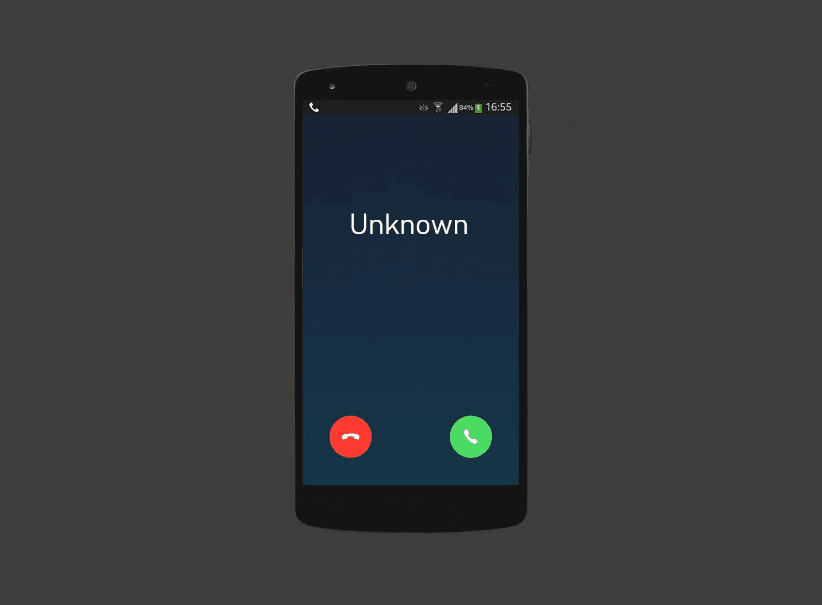
The next major reason to hide your phone number to prevent your number from ending up on some sleazy database. You might have noticed that the number of spam calls or robocalls that you get every day has significantly increased in recent times. Every time you contact any customer care service or make a robocall, your number gets saved on their records. Later on, some of these companies sell out these databases to advertisement companies. As a result, unknowingly, your number is getting circulated far and wide. This is an invasion of privacy. To prevent something like this from happening, it is always a good idea to hide your number on Caller ID.
How to hide your Phone Number on Caller ID on Android?
Be it for privacy reasons or prank your friends, knowing how to hide your phone number on Caller ID could be a pretty useful trick to learn. There are several ways you can do that, and it is entirely legal to hide your number. In this section, we will discuss some temporary and some long-term measures that will allow you to hide your number from strangers.
Method 1: Using your Dialer
The simplest and the easiest way to hide your number on Caller ID is by using your dialer. No select apps, no additional settings change, nothing. All you need to do is add *67 before the person’s number you wish to call. If this person is someone from your contact list, then you will have to note down their number somewhere else or copy it to the clipboard. Now open your dialer and type in *67, followed by the number. For example, if you need to call the number 123456789, instead of dialing the number directly, you need to dial *67123456789. Now when you make the call, your number will not be displayed on Caller ID. Instead, it will be replaced by phrases like ‘Unknown Number’, ‘Private’, ‘Blocked’, etc.
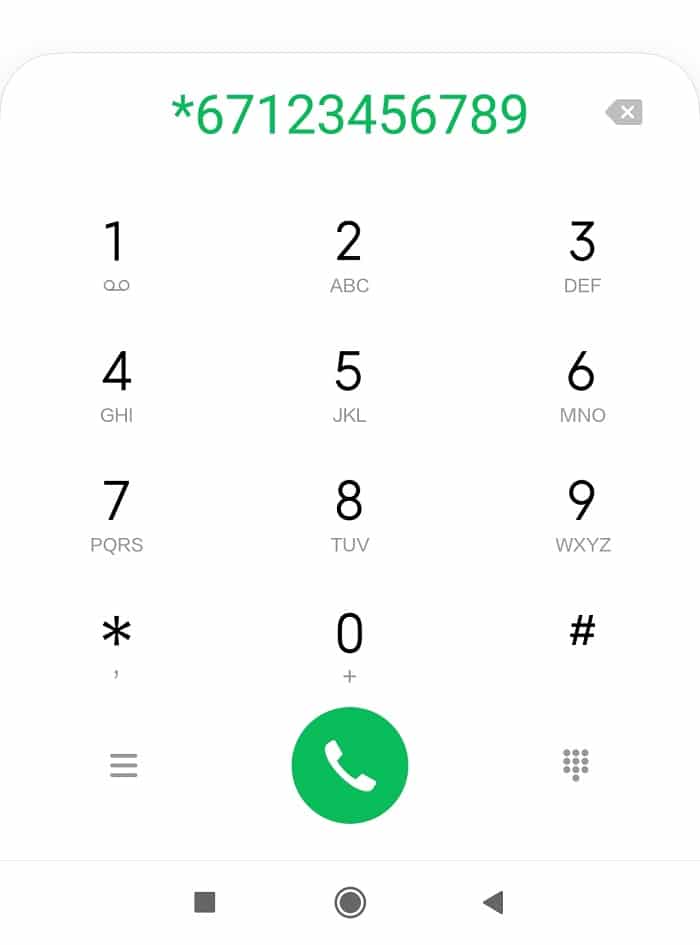
Using the *67 to hide your number is entirely legal and free to use. However, the only shortcoming of using this technique is that you have to dial this code before making every call manually. It is ideal for creating a single or even a couple of calls but not otherwise. If you want to hide your number for every call you make, this isn’t the smartest way to do so. Other alternatives provide a long-term solution or even a permanent one.
Method 2: Changing your Call Settings
If you want a long-term solution to hide your phone number on Caller ID, you need to tweak it with the phone’s call settings. Most Android devices offer the option to set your number as Unknown or Private on Caller ID. Follow the steps given below to see how.
1. Firstly, open the Phone app on your device.
2. Now tap on the menu option (three vertical dots) on the top right-hand side of the screen.
3. Select the Settings option from the drop-down menu.
4. Now scroll down and click on the More/Additional Settings option.
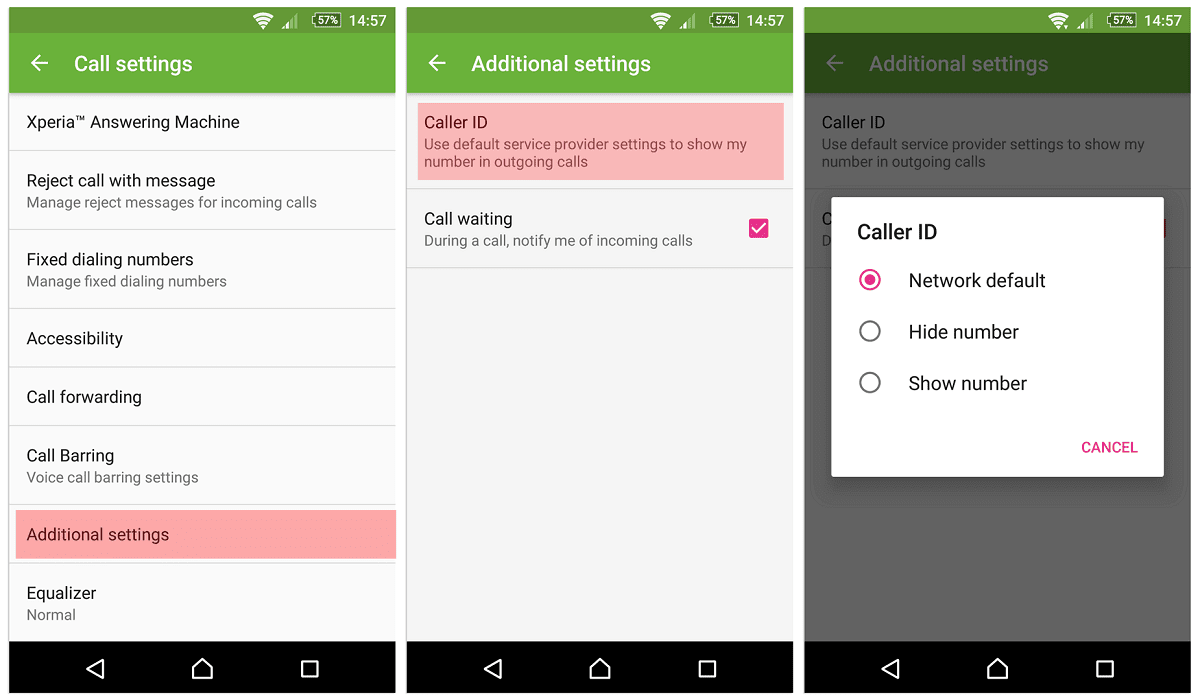
5. Here, tap on the “Share My Caller ID” option.
6. After that, select the Hide Number option from the pop-up menu and then click on the Cancel button to save your preference.
7. Your number will now be displayed as ‘Private’, ‘Blocked’, or ‘Unknown’ on the other person’s Caller ID.
If you want to disable this setting temporarily, simply dial *82 before dialing the number you wish to call. One thing worth noting here is that not all carriers allow you to edit this setting. The option to hide your number or change the Caller ID settings might be blocked by your carrier. In that case, you need to directly contact your carrier if you wish to hide your number on Caller ID. We will discuss this in detail in the next section.
Method 3: Contact your Network Carrier
Some network carriers do not grant the authority to hide your number on Caller ID, as mentioned earlier. In this case, you will either have to use the carrier’s app or directly contact them for support. You need to call the Customer Care helpline number of your streamer and ask them to hide your number on Caller ID. One thing that you need to remember is that this feature is usually available only for post-paid users. Additionally, carrier companies might also levy additional charges for this service.
How to Hide your number on Caller ID with Verizon
If you are a Verizon user, then you won’t be able to hide your number using the Android settings. For that, you need to use the Verizon app or log in to their website.
Once you are on the Verizon website, you need to log in with your credentials and then go to the Block Services section. Here, tap on the Add button and select Caller ID, which is listed under Additional Services. Now simply turn it On, and your number will be successfully hidden and will not be displayed on Caller ID.
You can also use Verizon’s app, which is easily available on the Play Store. Simply log in to your account and tap on the Devices option. Now, select your mobile phone and then go to Manage >> Controls >> Adjust Block Services. Here, enable the option for Caller ID blocking.
How to Hide your number on Caller ID with AT&T and T-Mobile
For AT&T and T-Mobile users, the Caller ID block settings are accessible from the device’s location. You can use either of the two methods described above to hide your phone number on Caller ID. However, if you are unable to do so for some reason, you need to contact customer care helpline numbers and ask them for support. If you properly explain the reason as to why you wish to block your Caller ID then they will do it for you. The changes will be reflected on your account. In case you want to temporarily disable this setting, you can always dial *82 before dialing any number.
How to Hide your number on Caller ID with Sprint Mobile
Sprint also makes it relatively easy for its users to block their Caller ID by merely going to Sprint’s website. Log in to your account and select your mobile from the list of devices. Now navigate to the “Change my service” option and then go to the “Setup your phone” section. Here, click on the “Block Caller ID” option.
This should enable Caller ID blocking on your device, and your number will not be visible on the Caller ID. However, if it fails to accomplish the target, then you can call Sprint Mobile customer service by dialing *2 on your device. You can ask them to hide your number on Caller ID, and they will do it for you.
What are the disadvantages of Hiding your Caller ID?
Although we have discussed the benefits of hiding your number on Caller ID and see how it allows you to maintain privacy, it does have certain disadvantages. It is fine to feel uncomfortable sharing your number with a total stranger, but you need to realize that the other person might not be comfortable picking up a call from a Private or Hidden number.
With the number of spam calls and fraudulent callers always on the rise, people rarely pick up calls with a hidden Caller ID. Most people even enable the “Auto reject” feature for Unknown/Private numbers. Thus, you cannot contact a lot of people and won’t even receive notifications about your call.
Additionally, you will also have to pay an extra charger to your carrier company for this service. Thus, unless it is necessary, it wouldn’t be wise to opt for Caller ID blocking.
Recommended:
We hope that this article was helpful and you were able to hide your phone number on Caller ID on Android. We would like to point out that Caller ID blocking does not work for everyone. Emergency services like police or ambulance will always be able to see your number. Other toll-free numbers also have the back-end technology that enables them to get your number. Apart from that, there are third-party apps like Truecaller, which allows people to figure out who is calling.
The other alternative solution is to get a second number for your work-related calls, and this will protect your number from falling into the wrong hands. You can also use burner number apps that give you a fake second number on the same phone. When you call someone using this app, your original number will be replaced by this fake number on the Caller ID.